Microsoft Teams は、オンライン会議スペースでの利用面積を拡大し続けています。 マイクロソフトチーム を使用する場合は、Microsoft Teams 会議リンクを作成する方法がいくつかあることをご存じかもしれません。
MS Teams または 見通し で新しい会議をスケジュールし、社内と社外の両方の招待者に会議のリンクを送信する方法を説明します。新しい Teams 会議をスケジュールする方法、人々を招待する方法、会議オプションを調整する方法を学びます。また、その場で会議用の「今すぐ会議」リンクを作成する方法についても説明します。
Teams カレンダー経由で Teams の予定された会議リンクを作成する
Teams カレンダー経由で新しいスケジュールされた会議の招待状を作成して送信するには、Microsoft Teams を開き、[カレンダー] ビューに移動して、[新しい会議 ] ボタンを選択します。
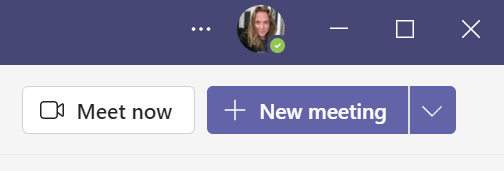
そこから、会議の詳細を追加できます。たとえば、会議やイベントに名前を付けます。次に参加者を追加します。組織内のユーザーを追加するには、名前を入力するだけです。外部ユーザーを追加するには、そのユーザーの電子メール アドレスを入力します。必要に応じて、誰が必須の出席者で誰がオプションであるかを指定することもできます。
会議を Teams チャネルに共有する場合は、[チャネルに共有 ] を選択し、チャネルを選択します。チャネル会議に参加できるのはチャネル メンバーだけであることに注意してください。
会議の日付と開始時刻と終了時刻を選択するか、終日 切り替えボタンを選択します。
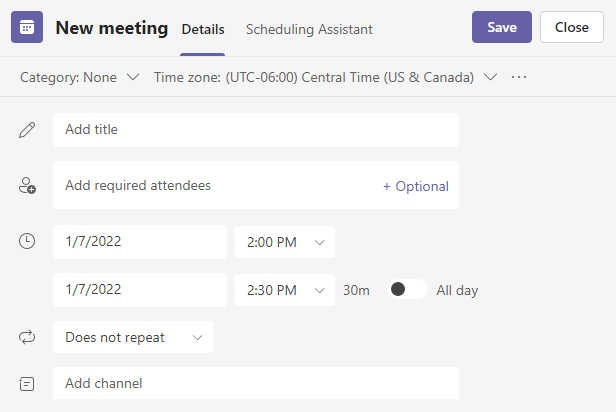
定期的にスケジュールされた会議を作成するには、[繰り返し ] を選択し、会議を繰り返す頻度を指定します。
準備ができたら、[保存 ] ボタンを選択して、参加リンクを含む招待状を会議の招待者全員に送信します。モバイル アプリでは、[保存] ボタンはチェックマークのように見えます。
会議の出席者には、Microsoft Teams 会議に参加するためのリンクが記載されたメールが届きます。会議は Teams アプリの [予定表] タブに表示され、Outlook を使用している場合は、Outlook カレンダーに会議が表示されます。
Microsoft Teams Meet Now 会議リンクを作成する方法
Microsoft Teams の会議リンクはいつでも使用できます。会議が特定の日時にスケジュールされている場合でも、ユーザーはいつでも会議リンクを選択して会議を開始できます。.
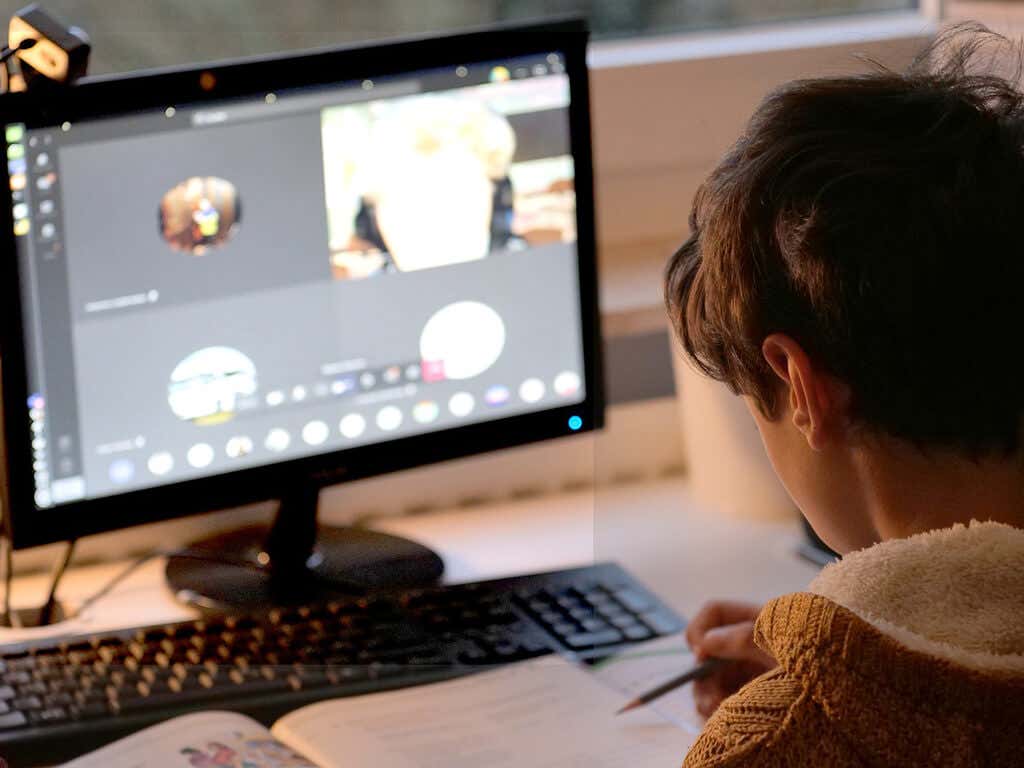
そうは言っても、会議リンクをその場で作成したい場合は、Microsoft Teams を使用すると簡単に作成でき、Microsoft Teams アプリのさまざまなタブから会議リンクを作成できます。
Microsoft Teams カレンダーから今すぐ会議
Teams の [カレンダー] タブで、[今すぐ会議 ] ボタンを選択します。ミーティングに名前を付けて、[共有するリンクを取得 ] ボタンまたは [ミーティングを開始 ] ボタンを選択します。
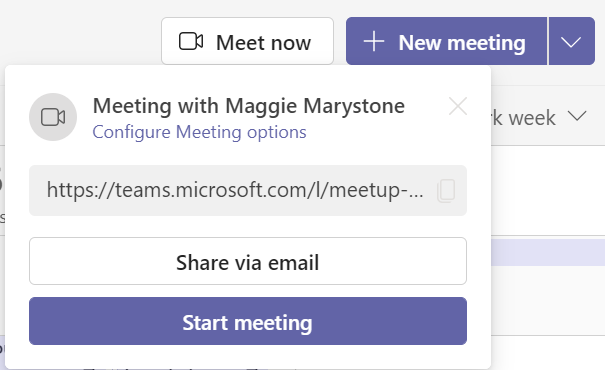
[共有するリンクを取得 ] を選択すると、そこから会議のリンクをクリップボードにコピーしたり、電子メールでリンクを共有したり、会議を開始したりすることができます。 会議オプションの設定 へのリンクも表示されます。
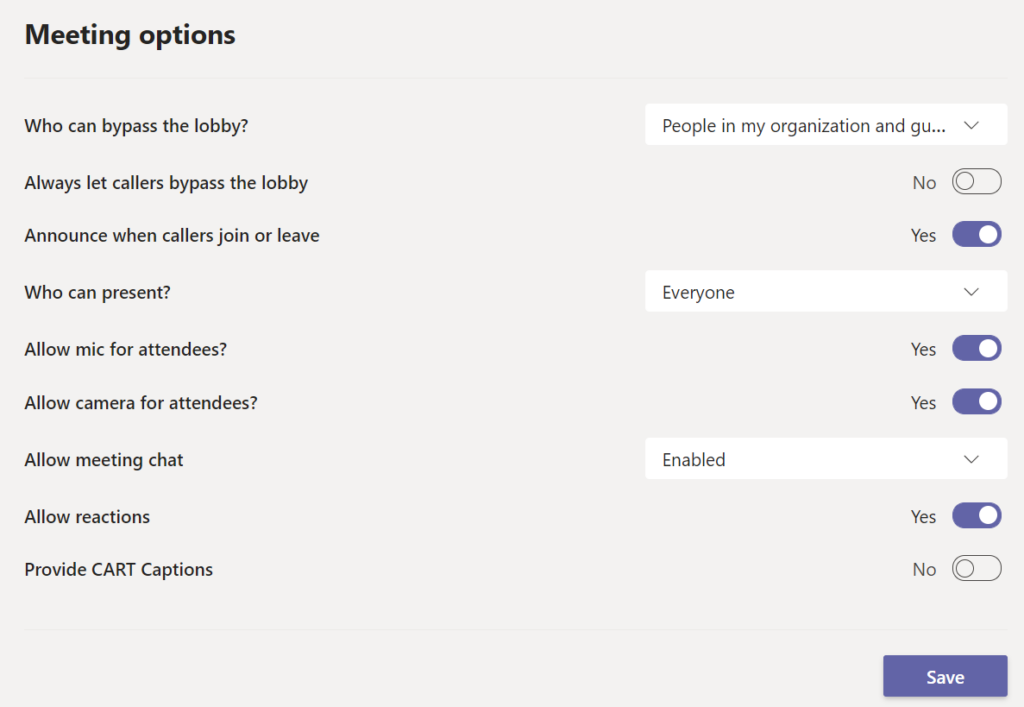
[会議オプション] ページでは、会議参加者の役割や、ロビーをバイパスできるか、画面を共有できるかなどのその他の設定を設定できます。
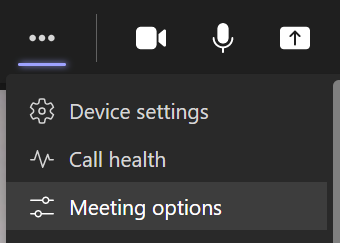
会議ウィンドウの上部にある [その他のアクション ] を選択し、次に [会議オプション ] を選択すると、会議中にいつでも会議オプションにアクセスできます。
[チーム] タブから今すぐミーティング
チーム チャネルのメンバーと今すぐミーティングするには、[チーム] タブを選択します。次にチャンネルを選択します。最後に、[会議 ] ボタンを選択して、会議をすぐに開始します。 Teams ウィンドウの幅によっては、[会議] ボタンがビデオ アイコンのように見える場合があります。

会議をスケジュールしたい場合は、「会議」の横にあるドロップダウン矢印を選択し、会議をスケジュールする を選択します。
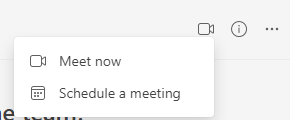
会議が開始されると、会議リンクをコピーするか、会議に参加者を追加するように求められます。
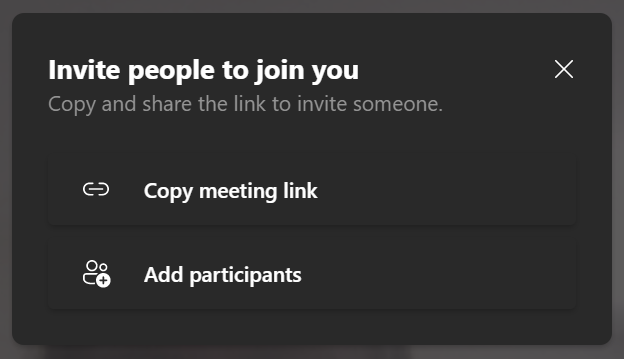
会議のリンクをコピーすると、電子メール、チャット、またはメッセージング アプリを介して、会議に招待したい人にそのリンクを送信できます。
Microsoft Teams チャットから今すぐ会議しましょう
Teams の [チャット] タブで、会議を行うチャット グループを選択し、ビデオ通話 ボタンを選択します。
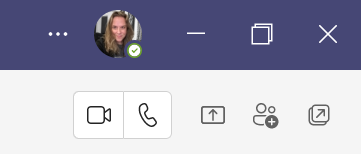
この場合、相手に直接電話をかけているため、会議リンクは作成されません。ただし、会議に人を追加することはできます。誰かを追加するには、参加者パネルを選択し、誰かを招待するか、番号をダイヤルします フィールドに名前または電話番号を入力します。.
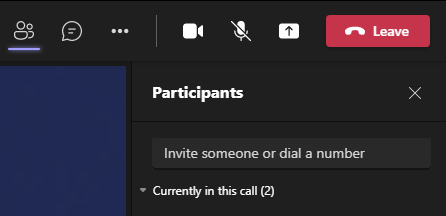
名前で招待できるのは、そのユーザーが組織内の場合のみであることに注意してください。組織外のユーザーの場合は、電話番号を入力します。
Microsoft Outlook を使用して Teams のスケジュールされた会議リンクを作成する方法
Microsoft Teams と Microsoft Outlook は完全に統合されています。オンライン バージョンの Outlook 内で Teams のスケジュール済み会議リンクを作成するには、次の手順に従ってください。
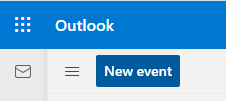
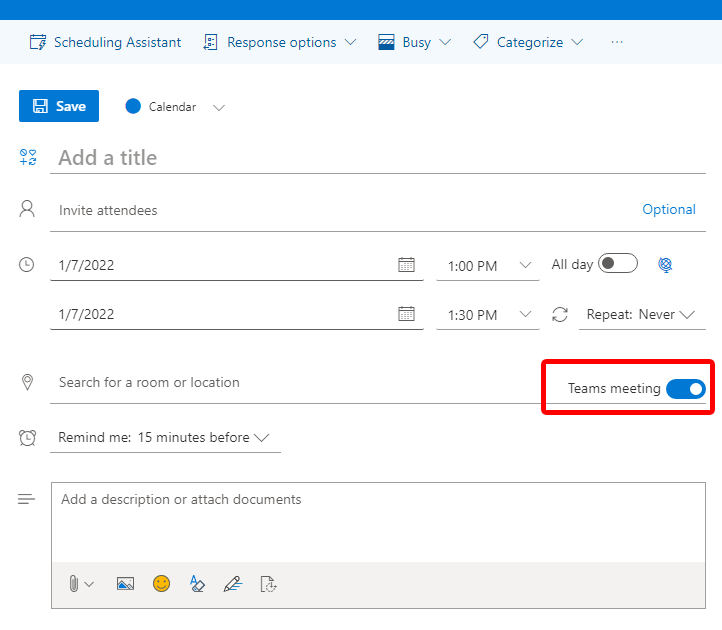
カレンダーでイベントを開くと、イベントの説明に Teams 会議のリンクが表示されます。
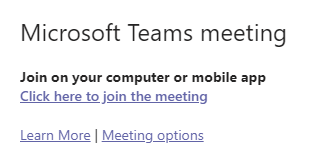
Outlook のモバイル アプリで会議をスケジュールするときに Teams リンクを追加する場合も同様に機能します。イベントの詳細を入力するときに [オンライン ミーティング ] 切り替えボタンを選択し、イベントを保存して出席者に招待状を送信します。

デスクトップ バージョンの Outlook を使用している場合は、会議をスケジュールするときに Microsoft Teams アドインを使用します。イベントを選択すると、Teams 会議リンクがイベントに自動的に追加されます。
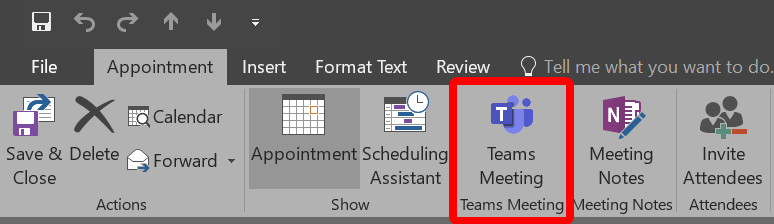
このアドインは、Microsoft Teams と Office 2013、Office 2016、または Office 2019 が Windows PC にインストールされている場合に自動的にインストールされます。アドインを自分でインストールする必要はありません。
Microsoft Teams の詳細
Microsoft Teams で会議リンクを作成するいくつかの方法を学習しました。次に、いくつかの ヒントとコツ を確認するか、ブレークアウトルームを作成する などのより高度な作業を行う方法を学びましょう。または新しいチームを作成する を最初から作成します。
.